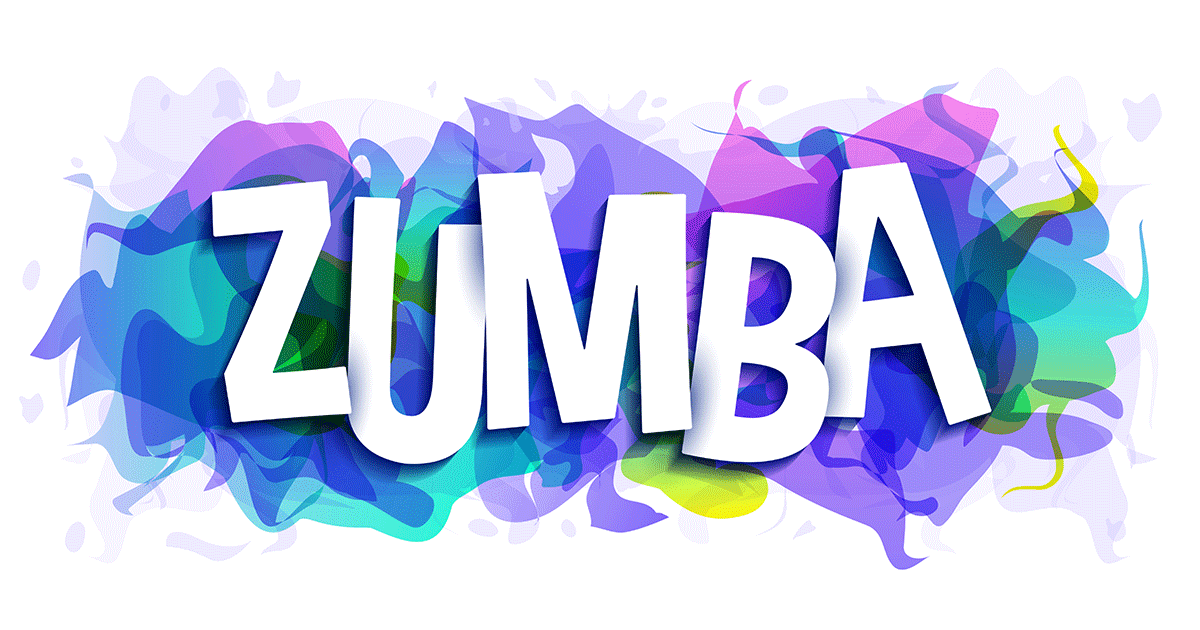例データ(A、B列が元データ)
A列 B列 C列
1 6 00160 <--第2行目から始めること
2 3 00230
3 6 00360
・・・
C列の式は =TRIM(TEXT(A2,"000")&TEXT(B2*10,"00"))
A列やB列はその桁数によってTextの書式000などを適当な桁数にしていしてください。データに小数点があれば、整数になるよう10の整数乗をかけて整数化してください。
ーー
A,B列で
散布図のグラフを描き、データラベルをありにする。
コードはSheet1のSelectionChangeを使う。
Sheet1のタブ部を右クリックし出てきた「コードの表示」をクリック。それで出てきたVBEに下記をコピペする。
Private Sub Worksheet_SelectionChange(ByVal Target As Range)
Application.EnableEvents = False
If mr = "" Then GoTo p1
MsgBox mr
ActiveSheet.ChartObjects(1).Activate
ActiveChart.SeriesCollection(1).Points(mr).DataLabel.Select
Selection.Interior.ColorIndex = xlNone
'--
p1:
'x = Trim(Format(Range("e1"), "000") & Format(Range("f1") * 10, "00"))
x = Cells(Target.Row, 3)
MsgBox x
'---
Range("c2:c30").Find(What:=x, LookIn:=xlValues, _
LookAt:=xlWhole, SearchOrder:=xlByRows, SearchDirection:=xlNext, _
MatchCase:=False, SearchFormat:=False).Activate
r = ActiveCell.Row
MsgBox "行" & r
'---
ActiveSheet.ChartObjects(1).Activate
ActiveChart.SeriesCollection(1).Points(r - 1).DataLabel.Select
Selection.Interior.ColorIndex = 5
mr = r - 1
ext:
Application.EnableEvents = True
End Sub
ーーーーーー
グラフ上で、見つけたい、当該のデータ行をクリック。
するとその行のデータのラベル部分が色がつく。
他の行をクリックするとまえのものの色h消え、今回選択したその行のデータのラベル部分が色がつく
===
苦労したが、もしエラーが起こると、質問者でコードを修正してもらえないだろうから、エラーが出たら、上記回答は捨ててください。
Msgbox のコード行は抹消してもらってもよい。